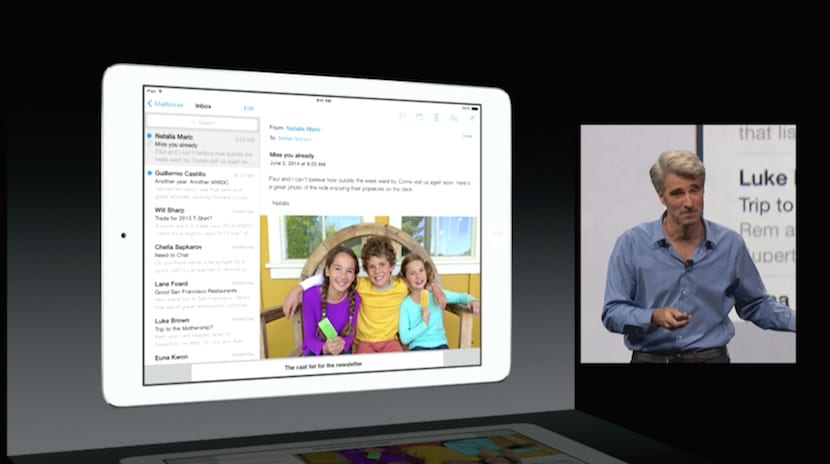
La maggior parte degli utenti iPhone che fanno un uso intensivo della posta hanno trovato la scelta perpetua in Mail, potevi solo cancellare il messaggio o salvarlo, a seconda di cosa avevi configurato, questa semplice domanda ha portato molti di noi a utilizzare gestori di posta elettronica di terze parti, che scegliamo già in base ai gusti, alle esigenze o alle funzionalità personali.
iOS 8 ti ha permesso di decidere se cancellare o archiviare un'e-mail direttamente e senza requisiti intermedi. Per utilizzare questa funzionalità se un file preconfigurazione che vedremo passo dopo passo.
Procedura
- Accesso a impostazioni > Posta, contatti, calendari.
- Accedi conti y seleziona l'account in cui vuoi avere entrambe le opzioni attive (spazzatura, magazzino).
- Premere avanzato in fondo.
- Nella prima sezione, Cassette postali, controlla che le caselle di posta bozza, cestino o archivio siano indirizzate alle cartelle corrispondenti in base alle tue preferenze.
- Nella seconda sezione, Sposta i messaggi scartati in:, scegli il file.
- Tocca il nome dell'account in alto a torna al menu precedente.
- Tocca OK nella parte superiore della schermata successiva a salvare le modifiche.
- Premi il bottone Indietro nell'angolo in alto a sinistra a torna al menu precedente.
- Nella sezione Posta, fare clic su Opzioni di scorrimento.
- Clicca su Scorri verso destra e selezionare archivio per determinare che questo gesto esegua questa opzione.
Questa configurazione fa sì che lo scorrimento del messaggio a destra offre la possibilità di buttarlo via, mentre lo scorrimento a sinistra consente l'opzione di archiviazione.
Questa procedura deve essere eseguita per ogni account che vogliamo avere con queste opzioni, anche se sembra un processo noioso, pensa al lavoro che salvi alla fine della giornata configurandolo sul tuo gusto e bisogni.
Ti basta usare l'applicazione nativa o continuerai a usarne una di terze parti?

Molto bene, proprio quello di cui avevo bisogno, ma perché è così nascosto? 😉
è dove deve essere. Le persone che vogliono sapere hanno sempre dovuto cercare questo tipo di opzioni, la stragrande maggioranza non elimina nemmeno i messaggi
Ottimo, non conoscevo queste opzioni e mi saranno molto utili. Mi ha sempre infastidito il fatto che scorrendo fossero archiviati e non cancellati.
Questo va bene, ma sarebbe meglio se aggiungessero la funzione di allegare qualsiasi file (ad esempio pdf) in modo nativo nella posta per evitare di dover utilizzare applicazioni di terze parti.